在vscode中显示行号的方法有三种:1. 通过菜单栏设置,点击“查看” – “外观” – “显示行号”;2. 通过设置面板搜索“line numbers”并选择显示方式(on、off、relative);3. 修改settings.json文件添加”editor.linenumbers”: “on”。若行号未显示,可能因插件冲突、特定文件类型设置覆盖、版本问题或缓存问题,可逐一排查解决。relative模式会显示相对于当前行的行号,便于快速定位上下行代码。行号样式可通过更换主题或安装插件进行自定义。
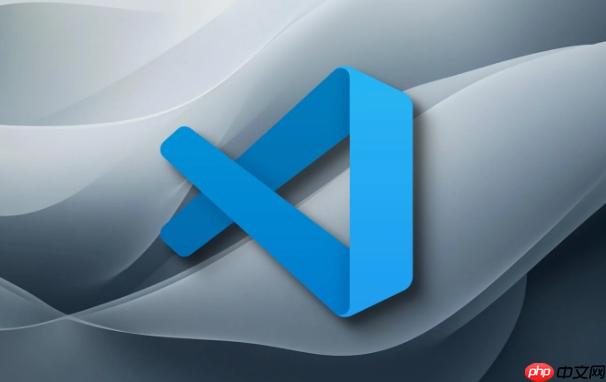
想要在vscode里显示行号?其实很简单,几个设置就能搞定,让代码阅读和调试效率嗖嗖提升。
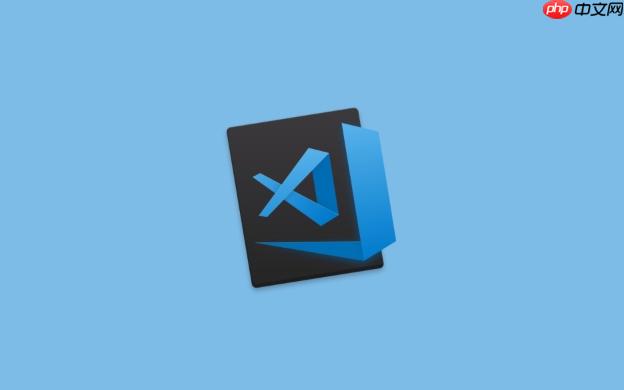
在Vscode中显示行号,能快速定位代码问题,特别是debug的时候,简直不要太方便。下面就来分享几个设置技巧,让你的Vscode也能轻松显示行号。
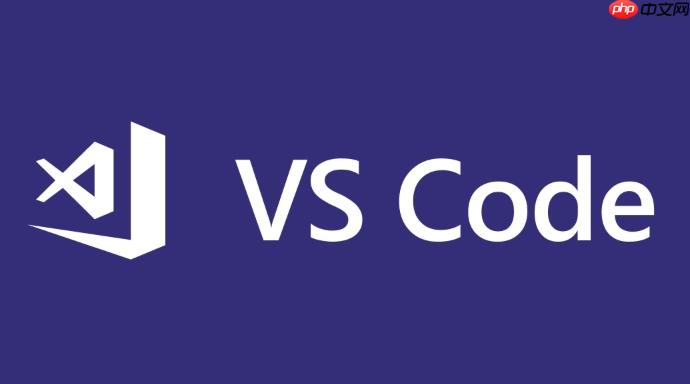
解决方案
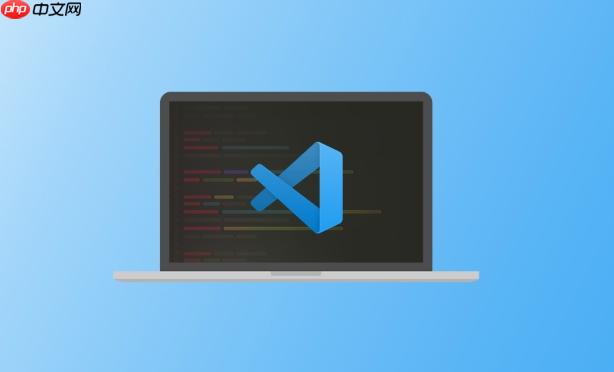
- 通过菜单栏设置: 这是最直接的方式。打开Vscode,点击菜单栏的“查看(View)” -> “外观(Appearance)” -> “显示行号(Show Line Numbers)”。搞定!
- 通过设置面板: 如果你喜欢自定义配置,可以这样做。点击左下角的齿轮图标(设置),或者直接按 Ctrl + , (windows/linux) 或 Cmd + , (Mac) 打开设置面板。在搜索框中输入 “line numbers”,然后在 “Editor: Line Numbers” 下拉菜单中选择你喜欢的显示方式。有 “on” (始终显示), “off” (始终隐藏), 和 “relative” (显示相对于当前行的行号) 三种选项。
- 修改settings.json文件: 终极自定义方式!打开设置面板,点击右上角的 “打开设置(JSON)” 图标,这会打开 settings.json 文件。在这个文件中添加或修改 “editor.lineNumbers”: “on” 即可。保存文件后,行号就会显示出来了。
Vscode行号显示不出来怎么办?
有时候,明明设置了显示行号,但Vscode就是不听话。别慌,可能是以下原因:
- 插件冲突: 有些插件可能会干扰行号的显示。尝试禁用一些最近安装的插件,看看问题是否解决。一个一个禁用,找到罪魁祸首。
- 特定文件类型设置覆盖: Vscode允许针对特定文件类型设置不同的配置。检查一下是否对当前文件类型设置了隐藏行号的选项。可以在 settings.json 文件中搜索 “[文件类型]”,例如 “[python]”,看看是否有 “editor.lineNumbers”: “off” 这样的设置。
- Vscode版本问题: 极少数情况下,可能是Vscode自身的bug导致行号无法显示。尝试更新到最新版本,或者回退到之前的稳定版本。
- 缓存问题: 尝试重启Vscode,或者清除Vscode的缓存。
Vscode行号显示relative是什么意思?有什么用?
在Vscode的行号设置中,除了 “on” 和 “off”,还有一个 “relative” 选项。这个 “relative” 是指显示相对于当前行的行号。
举个例子,如果你的光标在第10行,那么第10行会显示 “0”,第11行显示 “1”,第9行显示 “-1″,以此类推。
这种显示方式在某些情况下非常有用,比如你需要快速定位到当前行上方或下方几行的代码。尤其是在使用键盘快捷键进行代码编辑时,可以更直观地了解相对位置。
Vscode如何自定义行号的样式?
虽然Vscode本身没有提供直接自定义行号样式的选项,但可以通过安装一些插件来实现。
- 使用主题: 很多Vscode主题会改变行号的颜色和字体。可以尝试安装不同的主题,找到一个你喜欢的。
- 使用插件: 有一些插件专门用于自定义Vscode的各个方面,包括行号。可以在Vscode扩展商店搜索 “customize vscode” 或 “theme”,找到合适的插件。
- 修改css: 这是一种高级方法,需要修改Vscode的CSS文件。不推荐新手使用,因为可能会导致Vscode出现问题。
© 版权声明
文章版权归作者所有,未经允许请勿转载。
THE END



















